Gmail_SMTP 를 이용하여 메일보내기
페이지 정보

첨부파일
-
gmail.smtp.tar (212.4K)
0회 다운로드 | DATE : 2023-05-14 09:40:30
관련링크
-
https://sir.kr/g5_plugin/8693
2677회 연결
본문
안녕하세요
유토맨입니다
사이트를 운영하다 보면 요즘 메일보안이 강화되여 메일이 잘 발송이 되지 않을경우가 있습니다
sir 자료 인용입니다
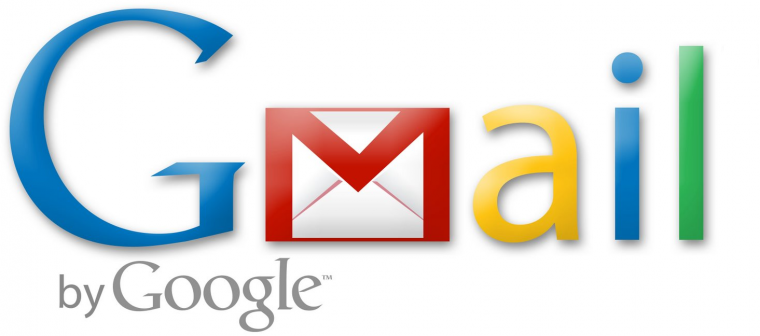
이 플러그인은 Google의 Gmail SMTP 서버를 이용하여 메일을 보내는 플러그인 입니다.
아래 내용을 참고하여 메일설정을 할수 있습니다.
목차
1. 메일보내기의 문제점
2. 이 플러그인의 적용방법과 요구환경과 기능
1) Gmail SMTP 로 메일보내기
2) Google OAUTH 로 메일보내기
3) 보내는 메일주소 변경하기
1. 메일보내기의 문제점
10년 전만 하더라도 메일을 보내는데 거의 문제가 없었는데, 몇년 전부터 각 포털사마다 메일정책이 크게 강화가 되어서 몇년 전부터 메일을 쉽게 보낼수 없었습니다.
메일정책이 까다로운 순서를 따지자면 구글 > 다음, 네이트 > 네이버 순으로, 구글이 메일정책이 제일 까다롭고 네이버가 그나마 덜 까다롭습니다.
구글의 메일 정책을 보면은 ( 아래링크 )
https://support.google.com/mail/answer/81126?hl=ko
이 조건을 충족하려면
1) 메일서버 아이피가 블랙리스트(RBL)에 등록되어 있는지 체크해야 합니다.
2) 도메인을 가리키는 IP 주소에 유효한 역방향 DNS 레코드를 설정 ( 사용환경마다 다르며 따로 알아보고 기관에 신청하고, 승인 받는데 몇일 걸릴수 있음. )
3) From: 헤더에 동일한 이메일 주소를 사용
4) 도메인에 SPF 레코드를 게시 ( White Domain 신청을 뜻하며, KISA에 신청하고 몇일 걸릴수 있음 )
5) 메일에 DKIM 서명을 사용 설정
6) 도메인에 DMARC 레코드를 게시
위의 조건을 충족해야 지메일로 받을수 있습니다. ( 다 지킬 필요는 없고, 몇가지만 지켜도 될 수 있습니다. )
웹호스팅을 사용하는 경우 하나의 서버를 여러명이 공유를 하니, 한 사람의 잘못으로 그 서버가 블랙리스트에 등록이 되면 다수가 메일을 보내지 못하는 경우도 종종 있기도 합니다.
2. 이 플러그인의 적용방법과 요구환경과 기능
Gmail SMTP 서버를 이용하여 메일을 보내게 되면, 위의 제약조건에서 자유로워 질수 있습니다.
이 플러그인의 요구환경은 그누보드 5.4.4.8 버전 이상에서만 동작되며,
PHP 버전 요구는 1번 Gmail SMTP 로 메일보내기 는 PHP 5.4 버전이상에서만 되며,
2번 Google OAUTH 로 메일보내기는 PHP 7.2 버전 이상을 요구합니다.
적용방법은 첨부파일을 그누보드의 설치 경로에 덮어쓰기 하면 됩니다.
1) Gmail SMTP 로 메일보내기
관리자 -> 설정 -> Gmail SMTP 설정에서
Gmail SMTP 를 설정할 이메일주소
메일발송이름
보내는 메일주소
SMTP 전송 타입
SMTP Port
구글 앱 비밀번호
를 입력합니다.
구글 앱 비밀번호는 아래 링크에서
https://myaccount.google.com/security
2단계 인증 후에 앱 비밀번호를 발급받습니다. ( 앱 비밀번호는 16자리입니다. )
발급받은 16자리를 입력해 주시면 됩니다.
다 설정했다면 관리자 -> 설정 -> 메일테스트에서 메일 보내기를 테스트해 보세요.
메일테스트에서만 디버그 메시지가 뜨며, 다른 메일 보내기에서는 디버그 메시지가 뜨지 않습니다.
디버그 메시지를 통해 메일이 성공된건지, 실패한건지를 알수 있습니다.
2) Google OAUTH 로 메일보내기
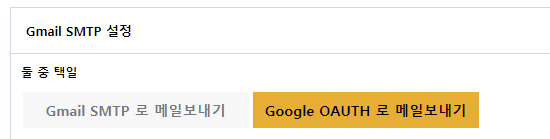
Gmail SMTP 를 설정할 이메일주소
메일발송이름
보내는 메일주소
SMTP 전송 타입
SMTP Port
클라이언트 ID
클라이언트 보안 비밀
등의 입력이 필요합니다.
구글 개발자 API 콘솔에서
https://console.developers.google.com/
프로젝트가 없다면 프로젝트 생성 후에
동의 화면 구성을 한 후에
자신의 홈페이지 설정에 맞게 앱 정보를 입력합니다.
그 후 테스트 사용자는 + ADD USERS 버튼을 눌러 자신의 gmail 주소를 입력합니다.
테스트 사용자에서 자신의 gmail 주소를 입력하지 않으면 oauth 로 메일을 보낼수 없습니다.
그런 다음 사용자 인증 정보에서 + 사용자 인증정보 만들기 -> OAuth 클라이언트 ID 만듭니다.
애플리케이션 유형은 웹 애플리케이션 선택
이름은 마음대로
승인된 자바스크립트 원본의 URl 은 자신의 사이트 도메인
승인된 리디렉션 URl 은 자신의 사이트에 나온 텍스트를 복사해서 붙여넣기 합니다.
위의 만들기를 누르면 클라이언트 ID 와 클라이언트 보안 비밀 을 확인할수 있습니다.
이것을 복사하여 자신의 홈페이지 Gmail SMTP 설정에 입력합니다.
다 입력하고 저장하면 위의 이미지 같이
구글 계정이 연결되지 않았거나 Refresh_token이 만료되었습니다. 위의 구글 계정와 oauth 로 연결하기 실행이 필요합니다.
라는 메시지가 뜹니다. 이 메시지가 뜬다면 그 아래의 버튼 구글 계정와 oauth로 연결하기 버튼을 눌러 인증 과정을 해야 합니다.
승인 받지 않는 상태에서는 아래와 같이 확인하지 않은 앱이라고 뜹니다. 계속 버튼을 눌러서 계속 진행합니다.
위의 과정을 다 마쳤다면, 구글 계정이 정상적으로 연결된 상태입니다. 라고 표시 됩니다.
다 설정했다면 관리자 -> 설정 -> 메일테스트에서 메일 보내기를 테스트해 보세요.
메일테스트에서만 디버그 메시지가 뜨며, 다른 메일 보내기에서는 디버그 메시지가 뜨지 않습니다.
디버그 메시지를 통해 메일이 성공된건지, 실패한건지를 알수 있습니다.
3) 보내는 메일주소 변경하기
위의 과정으로 메일이 정상적으로 보내진다면,
보내는 사람 메일주소를 지메일주소가 아닌 개인이메일 주소 또는 회사 이메일로 변경할수 있습니다.
( 아래 과정의 다른 주소에서 메일 보내기 를 하지 않으면, 항상 메일 보낸 사람이 보내는 메일주소가 아닌 지메일 주소로 나오게 됩니다. )
지메일 설정 에서
Gmail > 설정 > 계정 및 가져오기 > 다른 주소에서 메일 보내기 에서 등록된 이메일 주소만 가능합니다.
- 이전글자동으로 글 쓰는 스팸을 막아보자 ( hook 이용 ) 23.05.14
- 다음글SIR 글 더미데이터 가져오기 23.05.14
댓글목록
등록된 댓글이 없습니다.









